摄像头示例
展示如何捕捉静态图片或录制视频。
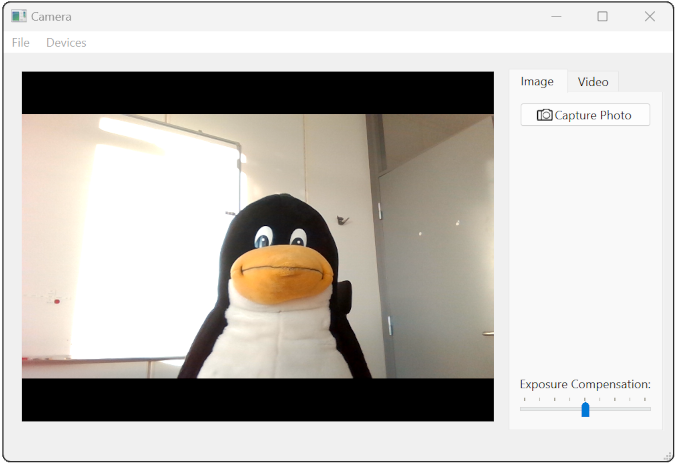
摄像头示例演示了如何使用 Qt 多媒体实现一些基本的摄像头功能,以捕捉静态图片和录制带音频的视频片段。
运行示例
要从 Qt Creator 中运行示例,请打开“欢迎”模式并从“示例”中选择示例。有关更多信息,请访问构建和运行示例。
示例实现了一个 Camera 类,该类充当我们的摄像头接口。它具有用户界面,控制函数,设置值以及定义图片或视频片段保存位置的方式。它还将存储图片和视频设置。
摄像头类使用
- QCamera 的实例,该实例是访问硬件的 API 类界面。
- QImageCapture 的实例来捕捉静态图片。
- QMediaRecorder 的实例来录制视频。它还包含用户界面对象。
摄像头的构造函数
摄像头构造函数对用户界面进行了基本初始化,包括默认禁用所有按钮。
Camera::Camera() : ui(new Ui::Camera) { ui->setupUi(this); // disable all buttons by default updateCameraActive(false); readyForCapture(false); ui->recordButton->setEnabled(false); ui->pauseButton->setEnabled(false); ui->stopButton->setEnabled(false); ui->metaDataButton->setEnabled(false);
它请求访问输入设备的权限
#if QT_CONFIG(permissions) // camera QCameraPermission cameraPermission; switch (qApp->checkPermission(cameraPermission)) { case Qt::PermissionStatus::Undetermined: qApp->requestPermission(cameraPermission, this, &Camera::init); return; case Qt::PermissionStatus::Denied: qWarning("Camera permission is not granted!"); return; case Qt::PermissionStatus::Granted: break; } // microphone QMicrophonePermission microphonePermission; switch (qApp->checkPermission(microphonePermission)) { case Qt::PermissionStatus::Undetermined: qApp->requestPermission(microphonePermission, this, &Camera::init); return; case Qt::PermissionStatus::Denied: qWarning("Microphone permission is not granted!"); return; case Qt::PermissionStatus::Granted: break; } #endif
输入被分配
m_audioInput.reset(new QAudioInput); m_captureSession.setAudioInput(m_audioInput.get()); // Camera devices: videoDevicesGroup = new QActionGroup(this); videoDevicesGroup->setExclusive(true); updateCameras();
将 UI 信号连接到响应触发事件的槽
connect(&m_devices, &QMediaDevices::videoInputsChanged, this, &Camera::updateCameras); connect(videoDevicesGroup, &QActionGroup::triggered, this, &Camera::updateCameraDevice); connect(ui->captureWidget, &QTabWidget::currentChanged, this, &Camera::updateCaptureMode); connect(ui->metaDataButton, &QPushButton::clicked, this, &Camera::showMetaDataDialog); connect(ui->exposureCompensation, &QAbstractSlider::valueChanged, this, &Camera::setExposureCompensation); setCamera(QMediaDevices::defaultVideoInput());
然而,大部分工作是在调用setCamera() 函数时完成的,此时传入一个 QCameraDevice。
setCamera()
setCamera() 使用信号和槽在用户界面和摄像头类的功能之间设置各种连接。它还实例化并初始化了 QCamera,QImageCapture 和 QMediaRecorder 对象。
void Camera::setCamera(const QCameraDevice &cameraDevice) { m_camera.reset(new QCamera(cameraDevice)); m_captureSession.setCamera(m_camera.data()); connect(m_camera.data(), &QCamera::activeChanged, this, &Camera::updateCameraActive); connect(m_camera.data(), &QCamera::errorOccurred, this, &Camera::displayCameraError); if (!m_mediaRecorder) { m_mediaRecorder.reset(new QMediaRecorder); m_captureSession.setRecorder(m_mediaRecorder.data()); connect(m_mediaRecorder.data(), &QMediaRecorder::recorderStateChanged, this, &Camera::updateRecorderState); connect(m_mediaRecorder.data(), &QMediaRecorder::durationChanged, this, &Camera::updateRecordTime); connect(m_mediaRecorder.data(), &QMediaRecorder::errorChanged, this, &Camera::displayRecorderError); } if (!m_imageCapture) { m_imageCapture.reset(new QImageCapture); m_captureSession.setImageCapture(m_imageCapture.get()); connect(m_imageCapture.get(), &QImageCapture::readyForCaptureChanged, this, &Camera::readyForCapture); connect(m_imageCapture.get(), &QImageCapture::imageCaptured, this, &Camera::processCapturedImage); connect(m_imageCapture.get(), &QImageCapture::imageSaved, this, &Camera::imageSaved); connect(m_imageCapture.get(), &QImageCapture::errorOccurred, this, &Camera::displayCaptureError); }
启用静态和视频录制视觉选项卡
m_captureSession.setVideoOutput(ui->viewfinder); updateCameraActive(m_camera->isActive()); updateRecorderState(m_mediaRecorder->recorderState()); readyForCapture(m_imageCapture->isReadyForCapture()); updateCaptureMode();
m_camera->start();
触发捕捉
摄像头已准备好响应用户命令,现在它等待一个适合的事件。这样一个事件可以是应用程序窗口上的 Qt::Key_CameraFocus 或 Qt::Key_Camera 按键的按键。
Qt::Key_CameraFocus 仅仅显示预览并锁定摄像头设置。
} void Camera::keyPressEvent(QKeyEvent *event) { if (event->isAutoRepeat()) return; switch (event->key()) { case Qt::Key_CameraFocus: displayViewfinder(); event->accept(); break;
Qt::Key_Camera 将在执行图片捕捉时调用 takeImage(),或在录制视频时调用 QMediaRecorder 实例上的 record() 或 stop()(如果已经在录制的话)。
case Qt::Key_Camera: if (m_doImageCapture) { takeImage(); } else { if (m_mediaRecorder->recorderState() == QMediaRecorder::RecordingState) stop(); else record(); } event->accept(); break;
© 2024 The Qt Company Ltd. 以下文档中包含的文档贡献均为各自所有者的版权。本提供的文档根据自由软件基金会发布的GNU自由文档许可证1.3版本的条款进行许可。Qt及其相关标志是The Qt Company Ltd.在芬兰和其他国家/地区的商标。商标所有权归其相应所有者。
